Perder contactos de iPhone es una gran pesadilla para todos los usuarios de iPhone. Esto sucede por varias razones y la más común es la eliminación accidental. Sí, una cosa es segura, recuperar todos esos contactos borrados es realmente una molestia. Sin embargo, hay varias formas que pueden ayudarte a recuperar tus contactos eliminados. Por lo tanto, lee esta guía y aprende cómo recuperar contactos borrados en iPhone 12 / 11 / X / XR / XS de cuatro maneras diferentes.
Leer también: Cómo recuperar conversaciones de WhatsApp en iPhone
- Manera 1. Cómo recuperar contactos borrados en iPhone sin copia de seguridad
- Manera 2. Recuperar un contacto borrados en iPhone desde la copia de seguridad de iTunes
- Manera 3. Recuperar contactos en el iPhone desde iCloud con / sin computadora
- Manera 4. Recuperar contactos borrados de iPhone por sincronización de iCloud
Manera 1. Cómo recuperar contactos borrados en iPhone sin copia de seguridad
Eliminar accidentalmente los contactos de tu iPhone sin una copia de seguridad es realmente una situación desesperante. En tales casos, necesitas una solución avanzada y es entonces cuando entra en juego el rol de FunDatos Recuperación de Datos iOS.
Este software viene con una práctica función conocida como “Recuperar desde un dispositivo iOS” que puede ayudarte a restaurar contactos en iPhone sin respaldo. No te preocupes si no hay una copia de seguridad actualizada de iCloud o iTunes, el software puede escanear tu iPhone para encontrar contactos eliminados.
Prueba GratuitaPrueba Gratuita
Aprendamos a recuperar contactos eliminados del iPhone XR / XS / X / 11 / 12.
Paso 1: Tras la instalación exitosa, ejecuta FunDatos Recuperación de Datos iOS y conecta tu iPhone a la computadora con la ayuda de un cable digital.
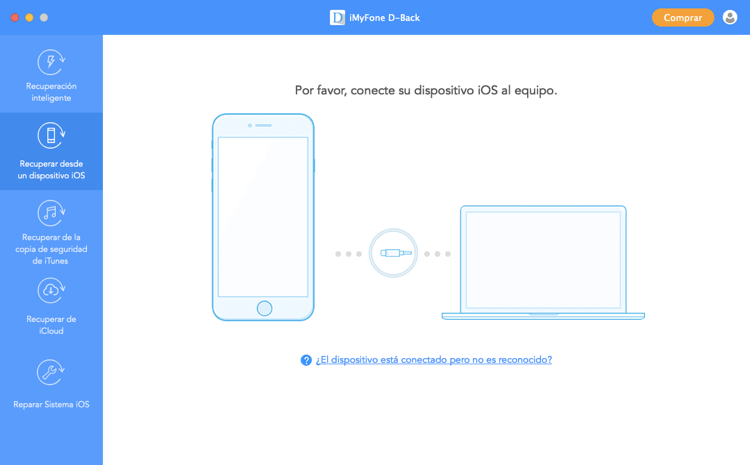
Paso 2: Selecciona los tipos de archivos de destino que deseas recuperar y presiona el botón “Escanear” para permitir que el software escanee tu dispositivo para encontrar los datos eliminados. Si eliminaste contactos accidentalmente en el iPhone, puedes seleccionar “Contactos” para escanear.

Paso 3: Después de un escaneo exitoso, selecciona el contacto que deseas recuperar. Finalmente, presiona el botón “Recuperar” y elige recuperar en la computadora o iPhone directamente como desees.
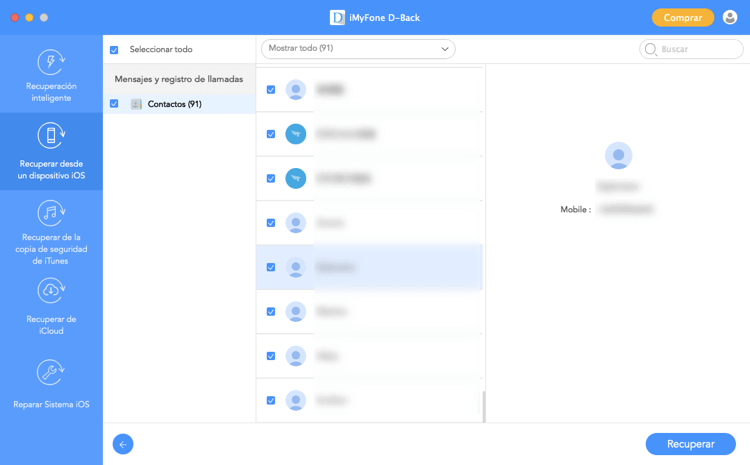
Este es el método fácil sobre cómo recuperar contactos borrados en iPhone sin copia de seguridad.
Manera 2. Recuperar un contacto borrados en iPhone desde la copia de seguridad de iTunes
Si tienes una copia de seguridad de iTunes actualizada, puedes recuperar los contactos eliminados de la copia de seguridad del iPhone en iTunes de dos formas siguientes.
Opción 1. Usar una herramienta de extracción de copia de seguridad de iTunes
FunDatos Recuperación de Datos iOS viene con una función “Recuperar de la copia de seguridad de iTunes” que puede usar para recuperar contactos eliminados de la copia de seguridad de iTunes. El software puede escanear las copias de seguridad de iTunes almacenadas en la computadora y recuperar los datos que necesitas.
Aprendemos a usar FunDatos Recuperación de Datos iOS para recuperar contactos de la copia de seguridad de iTunes:
Paso 1: Ejecuta el software FunDatos Recuperación de Datos iOS y selecciona la función “Recuperar del archivo de copia de seguridad de iTunes” en la interfaz principal. El software enumerará todos los archivos de respaldo encontrados en tu computadora, selecciona un archivo de respaldo de destino que incluya tus contactos eliminados y presiona el botón “Escanear”.
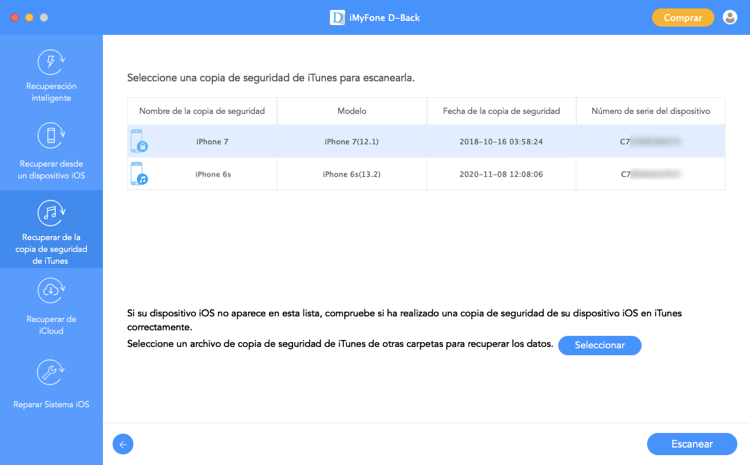
Paso 2: Después del escaneo exitoso, puedes obtener una vista previa y seleccionar los datos del objetivo, aquí seleccionamos Contactos. Luego, presiona el botón “Recuperar”.
Paso 3: Especifica la ubicación donde te gustaría guardar los datos recuperados en tu computadora y eso es todo.
Opción 2. Restaurar el iPhone desde la copia de seguridad de iTunes
Si prefieres usar la aplicación iTunes nativa de Apple, puedes restaurar tu iPhone desde la copia de seguridad de iTunes para recuperar tus contactos eliminados. A continuación se muestra una guía simple para ayudarte a aprender cómo recuperar contactos eliminados en el iPhone desde la copia de seguridad de iTunes:
- Ejecuta iTunes y conecta tu iPhone a la computadora con la ayuda de un cable digital.
- Ahora, selecciona el icono de tu dispositivo y luego haz clic en la opción “Restaurar desde esta copia de seguridad” en la sección de Ubicaciones.
- Examina las copias de seguridad enumeradas para seleccionar la que contiene tus contactos eliminados. Una vez que selecciones el archivo, deja que iTunes restaure tu dispositivo.

Manera 3. Recuperar contactos en el iPhone desde iCloud con / sin computadora
Si eliminaste contactos accidentalmente en el iPhone, pero realizas una copia de seguridad regular de iCloud de tu dispositivo, las siguientes formas pueden ayudarte a recuperar tus contactos borrados con facilidad.
Opción 1. Usar una herramienta de extracción de copia de seguridad de iCloud
FunDatos Recuperación de Datos iOS tiene una función llamada “Recuperar de iCloud” que puede ayudarte a extraer los contactos eliminados de tu archivo de copia de seguridad de iCloud sin ninguna limitación. Esta función proporciona una forma sencilla de recuperar contactos borrados de la copia de seguridad de iCloud.
A continuación, se muestra una guía simple para ayudarte a aprender cómo usar el software de recuperación de datos para recuperar contactos eliminados de la copia de seguridad de iCloud:
Paso 1: Desde la interfaz principal del software, selecciona la función “Recuperar de iCloud” e ingresa tus datos de inicio de sesión de iCloud para iniciar sesión.

Paso 2: Selecciona el tipo de archivo de destino que deseas recuperar y luego haz clic en “Descargar”.
Paso 3: Selecciona los archivos de destino que deseas recuperar y presiona el botón “Recuperar”.
Opción 2. Restaurar el iPhone desde la copia de seguridad desde iCloud sin PC
El restablecimiento de fábrica de tu iPhone y la configuración de nuevo puede ayudarte a recuperar tus contactos borrados en el iPhone. Este método restaurará la copia de seguridad de iCloud más reciente en tu dispositivo que contiene tus datos, como contactos, notas, mensajes, fotos, etc. Sin embargo, antes de continuar, primero echemos un vistazo a los pros y los contras de usar este método:
A continuación, se muestra una guía simple para ayudarte a aprender cómo encontrar números eliminados en el iPhone a través de la copia de seguridad de iCloud:
- En tu iPhone, va a “Ajustes” > “General” > “Restablecer” > “Borrar todo el contenido y la configuración”.
- Ahora, configura tu dispositivo. Cuando llegues a la pantalla Aplicaciones y datos, selecciona la opción “Restaurar desde la copia de seguridad de iCloud”.
- Inicia sesión con tu ID de Apple de iCloud y selecciona el archivo de copia de seguridad más reciente para restaurar.
Manera 4. Recuperar contactos borrados de iPhone por sincronización de iCloud
Con iCloud de Apple, los usuarios aún pueden recuperar los contactos eliminados volviéndolos a sincronizar. Sin embargo, ten en cuenta que es posible que esta forma no funcione, pero pruébalo, ya que no cuesta nada.
- En tu iPhone, va a “Ajustes” > “[Su nombre]” > “iCloud”.
- Desactiva la opción “Contactos”.
- Cuando aparezca un mensaje, selecciona “Guardar en mi iPhone”.
- Vuelve a activar la opción “Contactos”.
- Elige “Fusionar” para fusionar los contactos existentes con los guardados en iCloud. Por último, comprueba ahora si se han recuperado tus contactos eliminados.
Conclusión
Bueno, recuperar contactos borrados en iPhone puede parecer un desafío, pero el uso de herramientas especiales de recuperación de datos de iOS como FunDatos Recuperación de Datos iOS puede ayudarte cuando no tienes una copia de seguridad. Sin embargo, todo depende de ti qué método elegir, pero te recomendamos que pruebe FunDatos Recuperación de Datos iOS. Este software hará que el proceso de recuperación sea más fácil y rápido.
Prueba GratuitaPrueba Gratuita
